Ngay cả những người dùng Photoshop lâu năm cũng có thể bỏ qua một trong những tính năng bị đánh giá thấp nhất nhưng vô cùng mạnh mẽ: Quick Actions. Đây là những công cụ chỉ cần một cú nhấp chuột, cho phép bạn tự động hóa các chỉnh sửa phổ biến như xóa nền, làm mờ ảnh hoặc áp dụng hiệu ứng màu sắc ấn tượng chỉ trong vài giây.
Mặc dù Quick Actions có thể chưa đủ để biện minh cho chi phí đăng ký Photoshop đối với người dùng mới, nhưng chúng là một yếu tố thay đổi cuộc chơi đối với những ai đã và đang sử dụng phần mềm này. Các công cụ này đơn giản hóa các tác vụ lặp đi lặp lại, giúp tiết kiệm thời gian đáng kể và giữ cho các dự án sáng tạo của bạn diễn ra suôn sẻ mà không cần phải đi sâu vào các menu hoặc quy trình làm việc phức tạp. Với khả năng tối ưu quy trình chỉnh sửa ảnh, Quick Actions Photoshop chắc chắn sẽ nâng cao hiệu quả công việc của bạn.
Quick Actions là gì và cách sử dụng chúng?
Quick Actions là những công cụ một cú nhấp chuột trong Photoshop, có khả năng xử lý các tác vụ phổ biến như xóa nền, làm mờ ảnh hoặc tạo hiệu ứng màu sắc ấn tượng. Chúng được thiết kế để đơn giản hóa các chỉnh sửa tẻ nhạt và giúp quy trình làm việc của bạn nhanh hơn, không cần phải tìm kiếm qua các menu phức tạp hoặc dựa vào các kỹ thuật nâng cao. Việc truy cập và sử dụng Quick Actions vô cùng dễ dàng.
- Chọn Layer bạn muốn áp dụng hiệu ứng.
- Vào Help > Photoshop Help từ menu trên cùng, hoặc nhấn Ctrl + F (Windows) hay Cmd + F (Mac) để mở cửa sổ Discover.
- Trong cửa sổ Discover, nhấp vào Quick Actions để xem các tùy chọn có sẵn.
- Chọn Quick Action bạn cần, và Photoshop sẽ tự động áp dụng trực tiếp lên layer đã chọn.
- Để tinh chỉnh hiệu ứng sau khi áp dụng Quick Action, nhấp đúp vào hình thu nhỏ Smart Filter hoặc Mask trong bảng Layers để điều chỉnh các cài đặt theo ý muốn.
Mặc dù Quick Actions cung cấp các giải pháp tiện lợi chỉ với một cú nhấp chuột, bạn gần như chắc chắn sẽ cần tinh chỉnh hiệu ứng sau khi áp dụng. Những công cụ này không phải là độc nhất – chúng sử dụng cùng các hành động và hiệu ứng có sẵn ở những nơi khác trong Photoshop, chẳng hạn như trong menu Filter hoặc Contextual Task Bar, nhưng ở đây chúng được tổng hợp thành một danh sách duy nhất với các hình thu nhỏ hữu ích để minh họa chức năng của chúng.
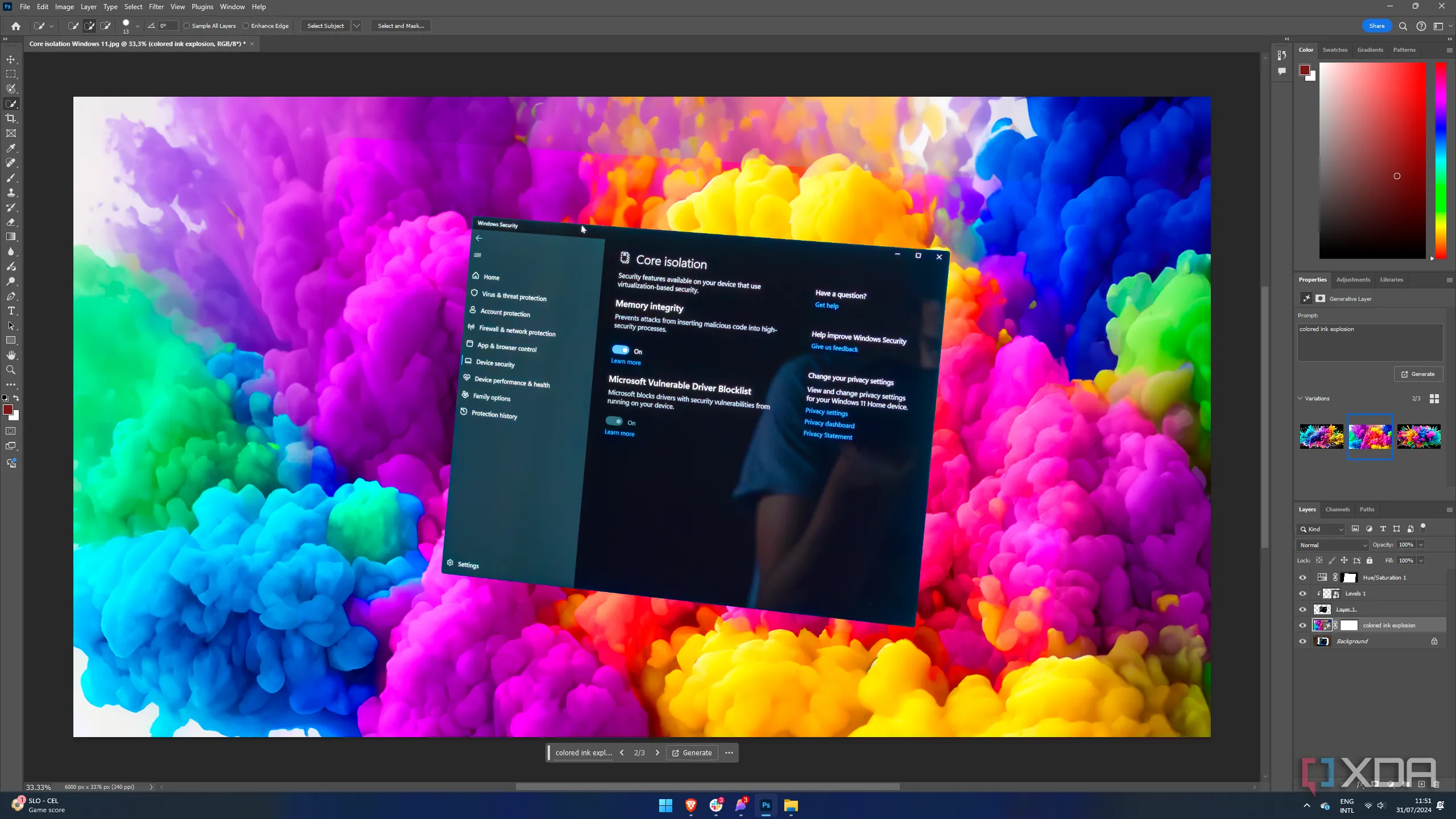 Ảnh chụp màn hình hình ảnh trong Photoshop với nền được tạo bằng AI
Ảnh chụp màn hình hình ảnh trong Photoshop với nền được tạo bằng AI
Sau khi áp dụng, Quick Actions yêu cầu mức độ điều chỉnh tương tự như khi chúng được khởi tạo từ các khu vực khác. Ví dụ, Quick Action Remove Background sử dụng tính năng tự động phát hiện bằng AI của Photoshop, tương tự như công cụ Select Subject. Mặc dù hiệu quả, nhưng nó không hoàn hảo. AI có thể không nhận diện được các phần của đối tượng hoặc nền, vì vậy mặt nạ tạo ra có thể cần được tinh chỉnh. Điều này đặc biệt đúng với các chi tiết phức tạp như tóc, nơi bạn có thể cần điều chỉnh các cạnh để có một đường cắt sạch hơn.
Trong các hình ảnh ví dụ được cung cấp, các hiệu ứng đã được phóng đại một cách có chủ đích để minh họa rõ hơn chức năng của chúng. Mặc dù đơn giản, Quick Actions vẫn đòi hỏi cách tiếp cận thực hành để đạt được kết quả chất lượng chuyên nghiệp.
6 Quick Actions giúp bạn tối ưu chỉnh sửa ảnh trong Photoshop
1. Xóa nền chỉ với một cú nhấp chuột
Quick Action Remove Background là lựa chọn thiết thực để nhanh chóng tách biệt các đối tượng, đặc biệt cho các dự án như tạo sản phẩm hoặc ảnh ghép. Sử dụng tính năng phát hiện đối tượng được hỗ trợ bởi AI của Photoshop, nó tự động áp dụng một mặt nạ để tách đối tượng khỏi nền, để lại cho bạn một khung canvas trong suốt. Đây là một thủ thuật Photoshop Quick Actions vô cùng hữu ích.
Đối với ví dụ này, tôi đã sử dụng tác phẩm nghệ thuật kỹ thuật số của mình về một Cthulhu Lovecraftian dễ thương mặc đồ ngủ màu hồng và đang rót cà phê từ ấm French press vào một chiếc cốc có chữ “I ❤️ Coffee”. Hình ảnh này được sử dụng cho các sản phẩm thực tế như cốc, áo phông và nam châm, được bán trên các nền tảng như Printify và Etsy, vì vậy việc xóa nền là một bước thiết yếu. Thực hiện theo các bước đã trình bày trước đó, Photoshop đã làm khá tốt việc xác định đối tượng và che hầu hết các cạnh.
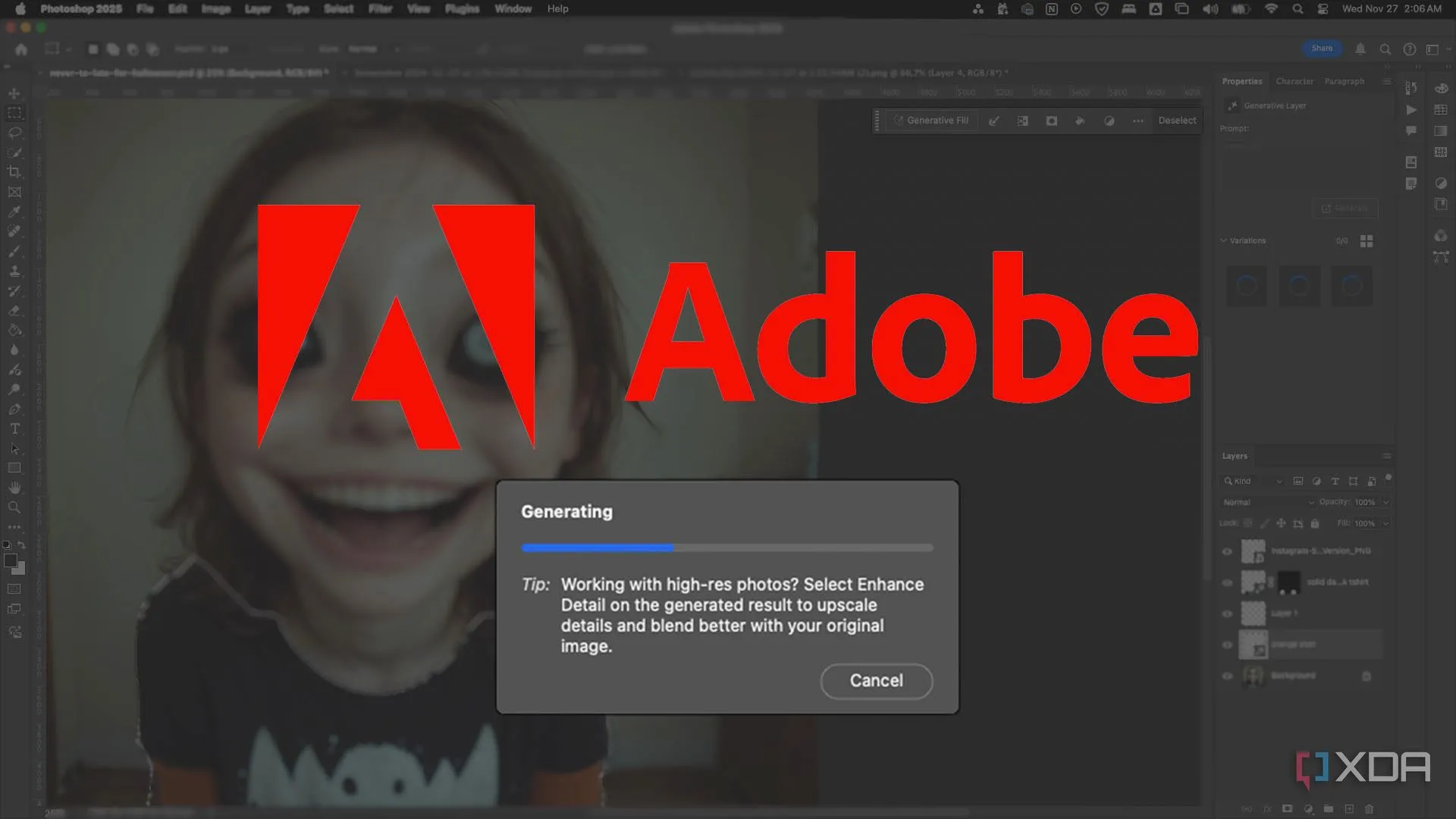 Minh họa tác phẩm nghệ thuật kỹ thuật số Cthulhu dễ thương với nền đã được xóa bằng Quick Actions Photoshop
Minh họa tác phẩm nghệ thuật kỹ thuật số Cthulhu dễ thương với nền đã được xóa bằng Quick Actions Photoshop
Tuy nhiên, kết quả vẫn chưa hoàn hảo. Trong kết quả cuối cùng, có một vùng màu xám đáng chú ý ở bên phải của dòng cà phê mà AI không phát hiện được. Tuy nhiên, khi kiểm tra kỹ hơn, các cạnh xung quanh hầu hết các phần của đối tượng đều được xác định rõ ràng, có thể là do độ phân giải cao của hình ảnh (6209 x 9309 ở 300 ppi). Thông tin pixel bổ sung này đã cung cấp cho Photoshop nhiều dữ liệu hơn để làm việc, cải thiện độ chính xác của mặt nạ.
Mặc dù công cụ Remove Background của Photoshop cung cấp một điểm khởi đầu mạnh mẽ, nhưng việc tinh chỉnh thủ công gần như luôn cần thiết, đặc biệt đối với những hình ảnh có ít chi tiết. Sử dụng không gian làm việc Select and Mask, bạn có thể làm sạch các vùng có vấn đề và đạt được mức độ chính xác cần thiết cho kết quả chuyên nghiệp.
2. Biến nền thành đen trắng
Quick Action Make B/W Background biến nền của một hình ảnh thành đen trắng trong khi vẫn giữ đối tượng ở màu sắc đầy đủ. Hiệu ứng này tạo ra sự tương phản nổi bật, thu hút sự chú ý trực tiếp vào đối tượng, làm cho nó trở thành lựa chọn tuyệt vời cho ảnh chân dung, chụp ảnh sản phẩm hoặc thiết kế nghệ thuật. Đây là một cách hiệu quả để tạo hiệu ứng ấn tượng với Quick Actions Photoshop.
Trong ví dụ này, tôi đã sử dụng một bức ảnh của chính mình đang chơi guitar với nền đầy màu sắc trong điều kiện ánh sáng yếu. Tính năng phát hiện đối tượng của Photoshop hoạt động khá tốt tổng thể, nhưng có những khu vực cần điều chỉnh thủ công. Công cụ ban đầu không phát hiện được toàn bộ cần đàn guitar, vì vậy tôi đã thêm phần đó vào mặt nạ thủ công. Xung quanh tóc, các cạnh của mặt nạ được giữ nguyên để cho thấy công cụ hoạt động như thế nào khi chưa qua chỉnh sửa.
Quick Action này là một cách tuyệt vời để thử nghiệm các hiệu ứng ấn tượng một cách nhanh chóng. Đối với những người làm việc với các đối tượng phức tạp hoặc các khu vực có độ tương phản thấp, việc tinh chỉnh bổ sung có thể sẽ cần thiết để đạt được mức độ chi tiết và độ bóng mong muốn.
3. Chuyển toàn bộ ảnh sang đen trắng
Quick Action Make Image B/W áp dụng bộ lọc đen trắng cho toàn bộ hình ảnh của bạn chỉ với một cú nhấp chuột. Công cụ này hoàn hảo để đạt được một cái nhìn sắc nét, thang độ xám, cho dù bạn đang số hóa những bức ảnh cũ, tạo một thẩm mỹ u ám hay đơn giản hóa một hình ảnh cho mục đích thiết kế. Tính năng này giúp dễ dàng tạo ảnh đen trắng Photoshop.
Đối với ví dụ này, tôi đã sử dụng một bức ảnh cũ từ ban nhạc trước đây tôi chơi, In Constant Motion, biểu diễn vào đầu những năm 2000. Qua nhiều năm, bức ảnh đã bị ngả màu vàng do thời gian – ban đầu nó được bạn tôi, một nhiếp ảnh gia nghiệp dư, tráng trong buồng tối. Khi số hóa bức ảnh để bảo quản, tôi muốn có một phiên bản gần với vẻ ngoài ban đầu hơn, và Quick Action này đã cung cấp một giải pháp nhanh chóng và hiệu quả.
Trong các ví dụ, bạn sẽ thấy hiệu ứng một cú nhấp chuột được áp dụng cho hình ảnh, sau đó là cửa sổ điều chỉnh Black & White Smart Filter. Điều này cho phép bạn tinh chỉnh hiệu ứng thang độ xám bằng cách điều chỉnh các kênh màu riêng lẻ, mang lại khả năng kiểm soát lớn hơn đối với kết quả cuối cùng. Sự linh hoạt này làm cho Quick Action đặc biệt hữu ích cho việc phục hồi ảnh cũ hoặc tùy chỉnh tâm trạng của hình ảnh.
4. Nhanh chóng làm mờ nền
Quick Action Blur Background sử dụng Gaussian Blur để làm mềm mọi thứ bên ngoài đối tượng được phát hiện, tạo ra hiệu ứng độ sâu trường ảnh nông. Mặc dù nhanh chóng và dễ dàng, nhưng sự pha trộn giữa đối tượng và nền có thể cảm thấy đột ngột. Đây là một thủ thuật Photoshop Quick Actions tiện lợi cho nhiều tình huống.
Ví dụ, tôi đã sử dụng một bức ảnh vui tươi về con mèo của tôi đang nằm trên cỏ mèo, với một biểu cảm “derp face” cổ điển. Photoshop đã che mặt con mèo của tôi thành công, nhưng sự chuyển tiếp giữa nền mờ và đối tượng không liền mạch, đặc biệt khi tăng bán kính làm mờ. Hiệu ứng này rất tốt cho các chỉnh sửa vui nhộn, như làm nổi bật biểu cảm ngớ ngẩn của thú cưng để làm nó hài hước hơn. Đối với các ứng dụng nghiêm túc hơn, tôi thích sử dụng Lens Blur trong Camera Raw, hoặc tự vẽ mặt nạ với độ trong suốt được phân cấp để có sự pha trộn mượt mà hơn.
Quick Action Blur Background hoàn hảo cho các chỉnh sửa thông thường và sự sáng tạo vui vẻ, nhưng các kỹ thuật nâng cao hơn phù hợp hơn cho các kết quả chuyên nghiệp, trau chuốt.
5. Thêm hiệu ứng vignette quanh ảnh
Quick Action Add a Vignette làm tối các cạnh của hình ảnh để thu hút sự chú ý vào trung tâm, tạo độ sâu và nhấn mạnh đối tượng của bạn. Đây là một cách nhanh chóng để thêm hiệu ứng vignette Photoshop.
Trong ví dụ của tôi, tôi đã sử dụng một bức ảnh lai giữa nghệ thuật do AI tạo và nghệ thuật kỹ thuật số truyền thống, thể hiện một nhân vật trùm đầu và khoác áo choàng với đôi mắt phát sáng, được chiếu sáng bởi một nguồn sáng ở phía trên và phía sau. Việc áp dụng hiệu ứng vignette đã làm chặt bố cục đáng kể, khuếch đại sự tương phản giữa ánh sáng phát sáng và môi trường xung quanh tối hơn.
Trong ví dụ của tôi, tôi đã minh họa hiệu ứng chỉ với một cú nhấp chuột, sau đó là điều chỉnh tối đa cài đặt Vignette trong Camera Raw, đặt thành -100. Mặc dù điều này tạo ra một hiệu ứng vignette mạnh mẽ, nhưng phạm vi của hiệu ứng không thực sự rộng. Để tăng cường cường độ vượt quá giới hạn này, bạn có thể nhân đôi hiệu ứng bằng cách xếp chồng một hiệu ứng vignette khác lên trên hiệu ứng đầu tiên.
Quick Action Add a Vignette là một cách dễ dàng để tinh chỉnh tiêu điểm và thêm không khí cho hình ảnh của bạn.
6. Dễ dàng tách các phần của ảnh bằng AI
Các công cụ chọn được hỗ trợ bởi AI có sẵn trong Quick Actions – Select Subject, Select Background và Select Sky – hoạt động tương tự như ở những nơi khác trong Photoshop. Các công cụ này rất tuyệt vời để nhanh chóng tách biệt các phần cụ thể của hình ảnh chỉ với một cú nhấp chuột. Việc chọn đối tượng AI Photoshop chưa bao giờ dễ dàng đến thế.
Trong các ví dụ của tôi, tôi cho thấy cách Select Sky gặp khó khăn với các cạnh lộn xộn, đặc biệt ở những khu vực cây cối tiếp giáp với bầu trời. Kết quả thường không hoàn chỉnh và yêu cầu tinh chỉnh đáng kể. Tuy nhiên, các công cụ Select Subject và Select Background đáng tin cậy hơn nhiều. Chúng cực kỳ tiện dụng để tách người, vật thể hoặc các điểm trọng tâm khác và là một phần trong quy trình chỉnh sửa thông thường của tôi.
Các công cụ này cung cấp một điểm khởi đầu tiện lợi cho các lựa chọn phức tạp nhưng thường cần điều chỉnh bổ sung để có kết quả hoàn hảo.
Tại sao bạn nên thử Quick Actions
Quick Actions của Photoshop là một cách tuyệt vời để tăng tốc quy trình làm việc của bạn trong khi khám phá nhiều tính năng mạnh mẽ khiến Photoshop trở nên nổi bật. Những công cụ này chỉ làm nổi bật một phần nhỏ những gì khiến Adobe Creative Cloud trở thành một gói đăng ký thiết yếu đối với nhiều nhà sáng tạo, cung cấp các khả năng nâng cao và giải pháp tiết kiệm thời gian khó tìm thấy ở nơi khác.
Mặc dù vậy, Photoshop không phải là lựa chọn duy nhất. Đối với những người muốn tránh các gói đăng ký, có một số phần mềm chỉnh sửa ảnh mã nguồn mở thay thế cho Photoshop có khả năng xử lý nhiều tác vụ chỉnh sửa khác nhau. Mặc dù chúng không cung cấp cùng cấp độ tính năng được hỗ trợ bởi AI hoặc tích hợp liền mạch giữa các ứng dụng, nhưng chúng có thể là một lựa chọn tuyệt vời cho những người muốn thử nghiệm hoặc tiết kiệm tiền.
Quick Actions có thể không thay thế được các kỹ thuật nâng cao hơn, nhưng chúng là một điểm khởi đầu tuyệt vời để tinh chỉnh các chỉnh sửa của bạn và khám phá các ý tưởng sáng tạo. Dù bạn là một chuyên gia dày dặn kinh nghiệm hay chỉ mới bắt đầu khám phá nhiều tính năng của Photoshop, những công cụ này rất đáng để thử.
Kết luận
Quick Actions trong Photoshop thực sự là một tính năng đáng giá, giúp đơn giản hóa các tác vụ chỉnh sửa phức tạp và tăng tốc đáng kể quy trình làm việc. Từ việc xóa nền, làm mờ ảnh, đến tạo hiệu ứng đen trắng hay vignette, các công cụ một cú nhấp chuột này mang lại hiệu quả cao và tiết kiệm thời gian cho mọi người dùng. Mặc dù cần tinh chỉnh thêm để đạt được kết quả chuyên nghiệp nhất, Quick Actions vẫn là điểm khởi đầu tuyệt vời để khám phá tiềm năng sáng tạo của bạn. Hãy tận dụng những công cụ này để nâng cao trải nghiệm chỉnh sửa ảnh của bạn ngay hôm nay! Bạn đã thử Quick Actions nào của Photoshop chưa? Hãy chia sẻ trải nghiệm của bạn dưới phần bình luận nhé!